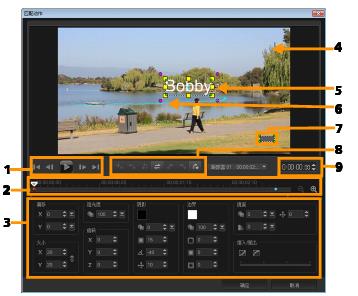
| • | 打开"匹配动作"对话框 |
| • | 将动作与跟踪路径匹配 |
| • | 断开覆叠素材与跟踪路径的链接 |
使用匹配动作功能,可以自动将覆叠和标题的动作与跟踪路径进行匹配,从而创建一个元素遵循另一个元素的效果。例如,您可以将主题名称与跟踪路径进行匹配,从而识别视频中正在移动的人。
|
手动定义动作的路径。仅显示在自定义动作对话框中。
|
|
|
跟踪器菜单 — 选择匹配对象将跟随的跟踪器。仅显示在匹配动作对话框中。
|
|
|
重置 — 放弃所有操作。仅显示在自定义动作对话框中。
|
|
|
保存至 — 将活动的路径保存到路径库。仅显示在自定义动作对话框中。
|
|
|
取消 — 关闭自定义动作/匹配动作对话框,放弃对视频所做的任何更改。
|
|
|
确定 — 关闭自定义动作/匹配动作对话框,保存作为视频素材属性跟踪的路径。
|
|
|
打开可修改网格线设置的网格线选项窗口。
|
|
|
显示/隐藏时间轴中的其它轨道。
|
|
| 打开"匹配动作"对话框 |
|
| • | 在"时间轴"右击覆叠素材,并选择匹配动作。 |
| 将动作与跟踪路径匹配 |
|
| 1 | 在视频轨中插入带有跟踪路径的视频。 |
| 2 | 在覆叠轨中插入标题素材,并调整其属性,以匹配您的项目。 |
| 在本例中,视频中男孩的姓名添加到标题轨。 |
| 3 | 右击标题轨中的标题并选择匹配动作。将打开匹配动作对话框。 |
| 4 | 如果您的跟踪器超过一个,选择您想要匹配的跟踪器。 |
| 在视频样本中,选择表示男孩跟踪路径的跟踪器 01。 |
| 5 | 根据项目要求,调整标题的属性。 |
| 每设置一个值,都会添加关键帧。 |
| 在本示例中,调整偏移值,以设置男孩与标题之间的理想距离。也可调整大小和阻光度值,确保标题可见且有一点透明。 |
|
注意: 如果需要翻转并移动视频周围的素材,可以设置偏移和旋转中的值。您还可以选择添加阴影或边框,或使图像镜像。单击缓入/缓出按钮 |
| 6 | 播放视频,以测试动画。完成后,单击确定。 |
| 示例项目的结果显示在下方。 |
您可以使用关键帧,拖动跟踪器并调整匹配动作对话框中的值,从而调整覆叠和标题的属性。
| 断开覆叠素材与跟踪路径的链接 |
|
| • | 右击覆叠素材并选择删除动作。 |
Copyright 2015 Corel Corporation. 保留所有权利。